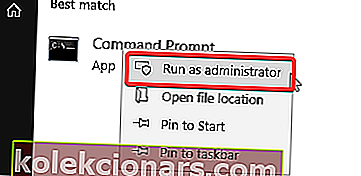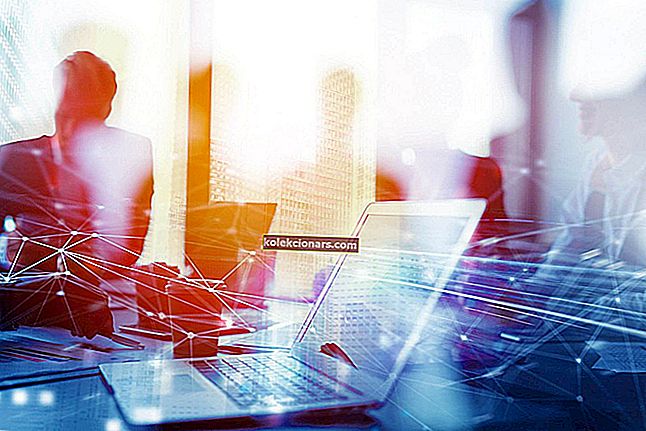PerfLogs (skratka pre Performance Log) je systémovo generovaný priečinok vo Windows 10. Ukladá problémy so systémom a ďalšie správy týkajúce sa výkonu.
Priečinok nájdete v priečinku C :, ale môžete ho odstrániť alebo premiestniť do iného oddielu alebo adresára.
Neodporúča sa odstrániť tento priečinok (alebo akýkoľvek systémový súbor), pretože by to mohlo mať vplyv na váš počítač.
Mnoho ľudí však chce tento priečinok premiestniť do iného adresára, ako informoval jeden používateľ na fóre:
Chcel by som vedieť, aký je správny spôsob presunu priečinka PerfLogs na iné miesto ako koreňový inštalačný adresár Windows 10. Robí sa to prostredníctvom nastavení množiny zberačov údajov Monitoru výkonu alebo možno tých, ktoré majú stopy? Pozrel som sa tam, ale nemohol som nájsť takúto možnosť. Pokúsil sa dočasne zastaviť niektoré stopy, aby zistil, či to umožní úpravy polí cesty k súboru. Nie ... Alebo možno máme niekde upravovať konfiguračný súbor?
Tento používateľ teda chce odstrániť priečinok z koreňového inštalačného adresára systému Windows 10. Už sa pokúsil upraviť pole cesty k súboru, ale bezvýsledne.
Pokiaľ ide o odstránenie alebo premiestnenie tohto systémového priečinka, veci nie sú také jednoduché, ako sa zdá, a dnes vám ukážeme, ako odstrániť priečinok PerfLogs v systéme Windows 10.
Ako odstrániť priečinok PerfLogs v systéme Windows 10?
Použite príkazový riadok
Priečinok C: \ PerfLogs môžete presunúť do priečinka C: \ Windows pomocou nižšie uvedených príkazov, najskôr však musíte otvoriť príkazový riadok.
- Stlačte kláves Windows a zadajte príkazový riadok .
- Kliknite na ňu pravým tlačidlom myši a vyberte možnosť Spustiť ako správca .
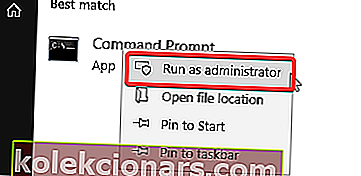
- Zadajte nasledujúce príkazy:
- robocopy „C: \ PerfLogs“ „C: \ Windows \ PerfLogs“ / E / COPYALL / XJ
- takeown / F „C: \ PerfLogs“ / R / A / DY
- icacls „C: \ PerfLogs“ / administrátori grantov: F / T / C
- rd / s / q „C: \ PerfLogs“
- mklink / J „C: \ PerfLogs“ „C: \ Windows \ PerfLogs“
Niektorí používatelia však uviedli, že ide iba o náhradné riešenie, a priečinok PerfLogs sa po reštarte znova zobrazí v pôvodnom adresári.
Systém Windows obnoví priečinok, pretože poskytuje dôležité informácie o výkone.
Naučte sa pracovať v príkazovom riadku ako skutočný odborník pomocou nášho sprievodcu!
Záver
Priečinok PerfLogs je pre váš počítač nevyhnutný. Preto odporúčame nechať to tam, kam to dáva Windows.
Ak ho napriek tomu chcete z nejakého dôvodu odstrániť, pozrite si naše riešenie uvedené vyššie.
Pomohol vám náš článok? Dajte nám vedieť v sekcii komentárov nižšie!
SÚVISIACE VÝROBKY, KTORÉ TREBA POZORIŤ:
- Priečinok System Volume Information je príliš veľký? Vyskúšajte tieto riešenia
- Úplná oprava: V systéme Windows 10 nie je možné odstrániť súbory, priečinky alebo ikony
- 10+ najlepších nástrojov na sledovanie systémových zdrojov v systéme Windows 10